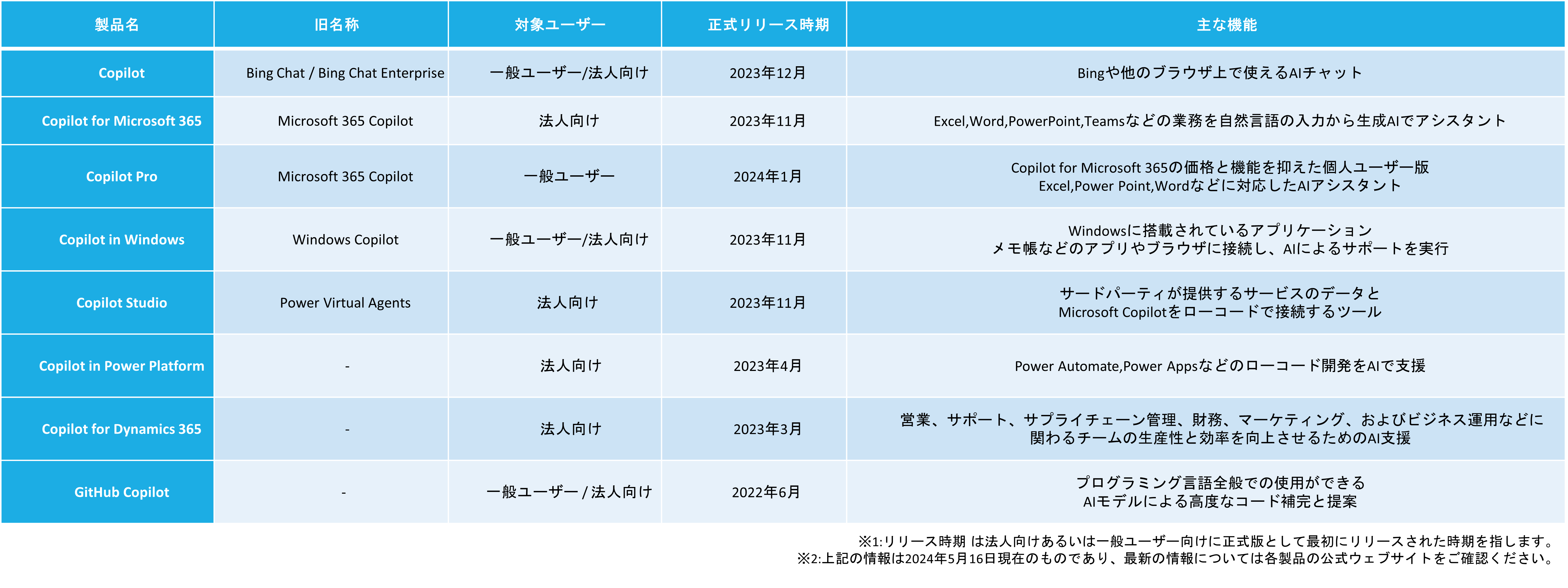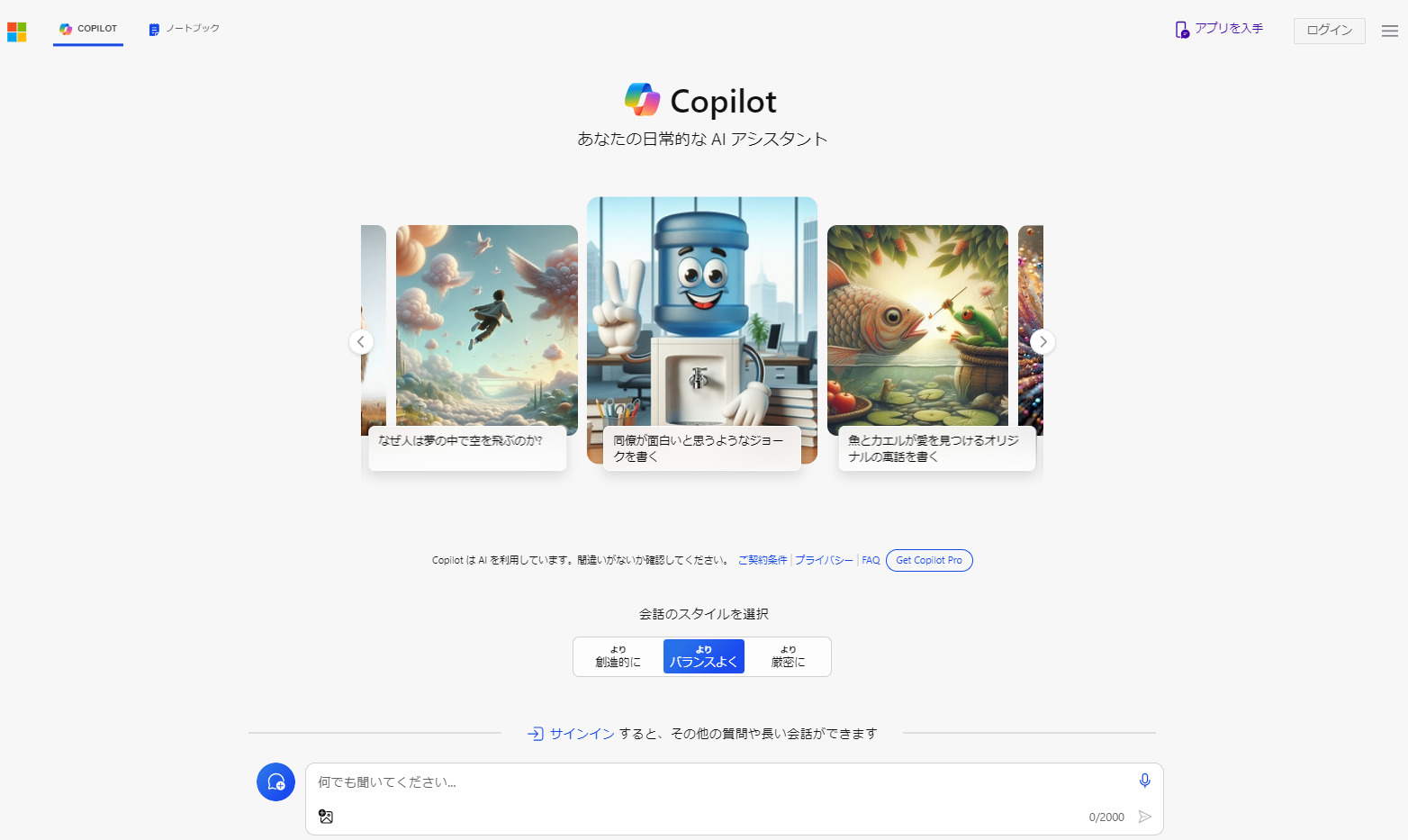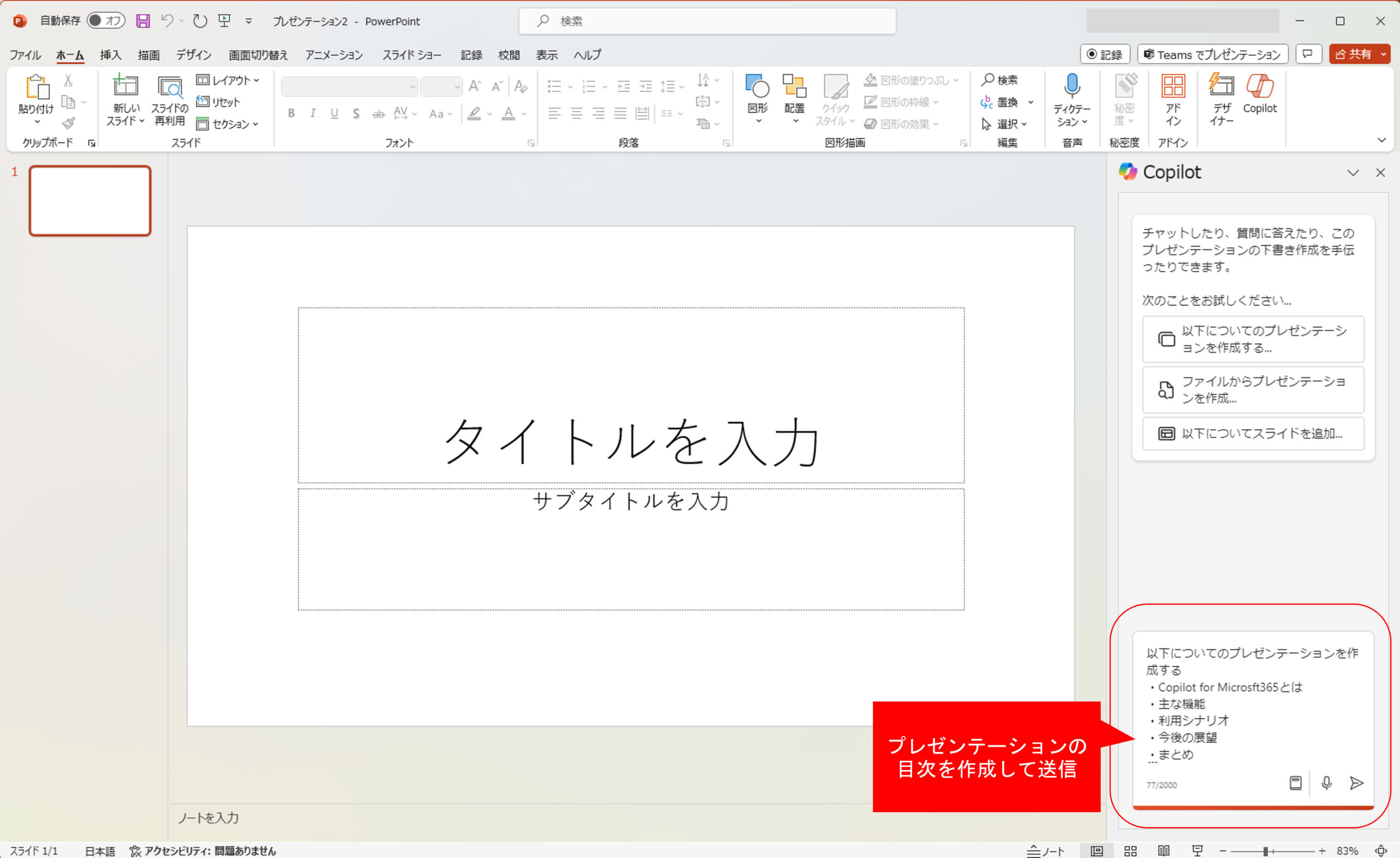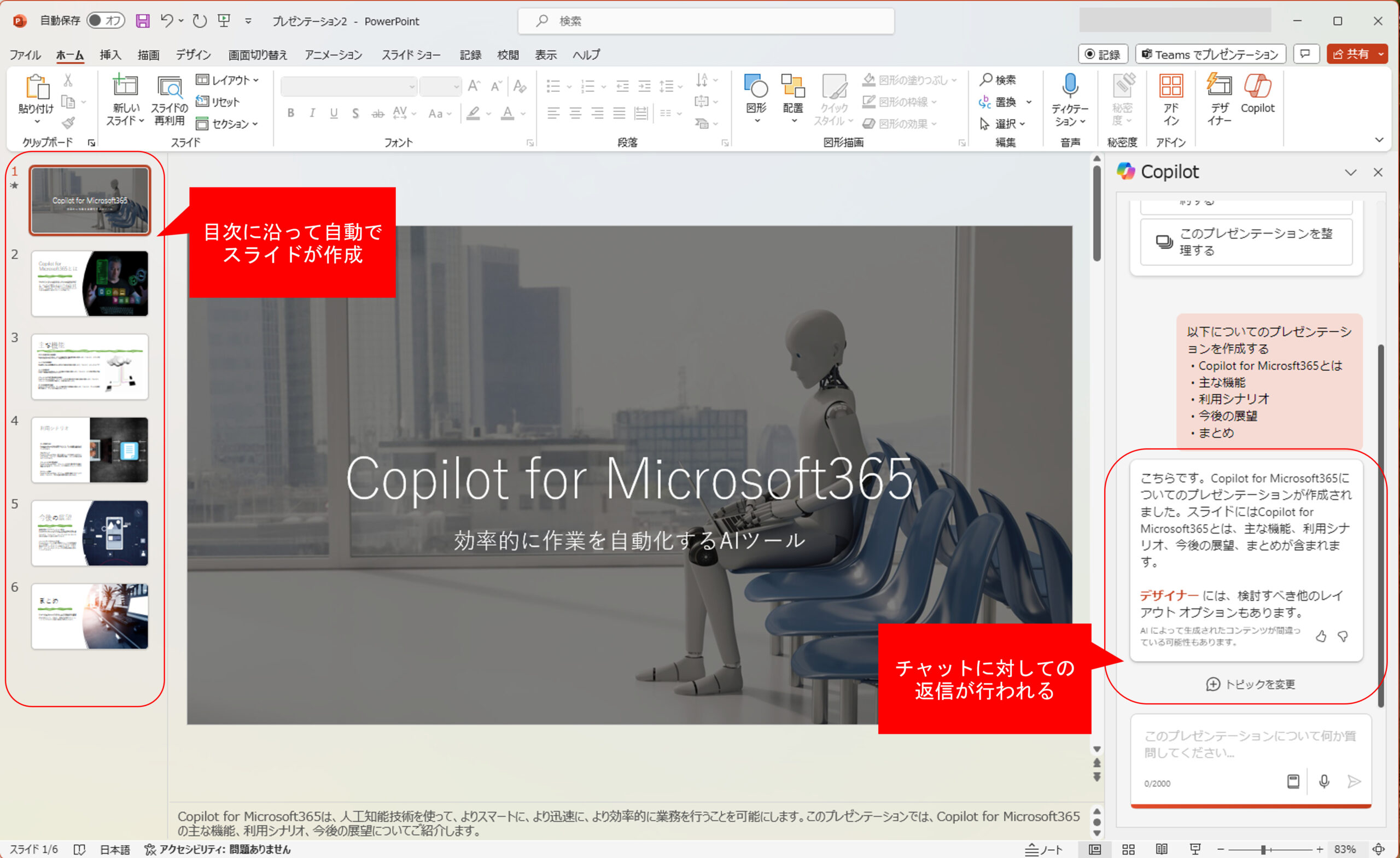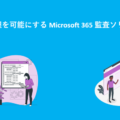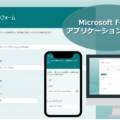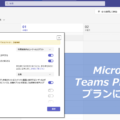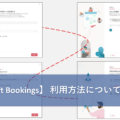Microsoft Copilotとは?AIで話題のCopilot製品について解説!

目次
こんにちは。MS開発部の柴田です。
皆さまはMicrosoft Copilotをご存じでしょうか。
様々な製品に搭載され注目を集めているMicrosoft Copilotですが、
CopilotやCopilot for Microsoft 365など似たような名称が複数あり、
違いがわからない方も多いのではないかと思います。
この記事では、Microsoft Copilotの概要と機能の紹介をしていこうと思います。
Microsoft Copilotとは何なのか
Microsoft Copilotは、作業を効率化するためのAIアシスタントです。
「Copilot」というのは副操縦士という意味で、操縦士(=ユーザー)をサポートしてくれる存在であることを表しています。
OpenAI社が開発したGPTという言語モデルがベースとなっております。
しかし、Microsoft Copilotは、CopilotだったりCopilot for Microsoft365だったり、
いろんな名称が混在していて、いまいちよくわからないという方も多いと思われます。
Microsoft CopilotはCopilotサービスの総称
実は、Microsoft Copilotとは、Microsoftが出しているCopilotサービスの総称となります。
2022年頃から徐々に名前を見るようになってきたCopilotですが、
米国時間の2023年11月15日に開催されたイベント「Microsoft Ignite 2023」に先立って、
Microsoft Copilotブランドの整理がされると発表されました。
これを機に、「Copilot in ○○」「Copilot for ○○」「○○ Copilot」などと、
名称に「Copilot」が入るよう統一され、各製品へのCopilotの拡張が行われました。
Microsoft Copilotの製品群
現在公表されているMicrosoft Copilotの製品群の一例を表でまとめてみました。
現時点でも多くの製品にCopilotが組み込まれていることがわかります。
今回はその製品群の中から、2つの製品を紹介したいと思います。
Copilot
Copilotは、従来のBing Chatをもとにしたチャット型AI支援サービスです。
Microsoftアカウントを持っていない方でも、誰でも無料で文章・コード・画像などを生成することができます。
Copilotでは、ChatGPTと同様にチャット機能を使用することができます。
Copilotのチャットは以下の3つのモードに切り替えることができます。
- より創造的に:回答がより独創的になり、オリジナルの文章や新しいアイデアを考える際におすすめです。
- よりバランスよく:情報のバランスを重視したい場合に適しています。
- より厳密に:正確性や信頼性を重視したい場合に選ぶとよいでしょう。
元々はBingのみで利用可能でしたが、現在はどのブラウザからでもアクセスすることが出来ます。
Copilotは、チャット機能やブラウジング機能、画像認識機能、画像生成機能などを備えたAIです。
これにより、さまざまな会話や情報の収集、画像の解析や生成が可能になっています。
ユーザーは使いやすさと機能の充実によって、より効率的かつ便利な体験を享受することができます。
ブラウザのCopilotの学習ポリシー等は、企業・学校向けとそれ以外で異なりますので、
詳しくはMicrosoft のプライバシーに関する声明をご参照ください。
Copilot for Microsoft 365
Copilot for Microsoft 365は、過去にはMicrosoft 365 Copilotといった名称で知られていました。
WordやExcel、PowerPointなどにCopilotのチャット画面が追加され、
自然言語でユーザーの求める資料を作成する補佐がなされます。
現在Copilotが導入されているMicrosoft 365製品は以下の通りです。
- Copilot in Microsoft Teams
- Copilot in Microsoft Excel
- Copilot in Microsoft Outlook
- Copilot in Microsoft Loop
- Copilot in Microsoft Word
- Copilot in Microsoft PowerPoint
- Copilot in Microsoft Viva
- OneNote
これに加えてさらに、Forms、OneDrive、Streamなど各種Microsoft 365のサービスに順次展開されていく予定です。
Copilot in Microsoft PowerPointのデモ
例として、Copilot in Microsoft PowerPointを見てみましょう。
Copilot for Microsoft 365についてのプレゼン資料を作成したいと思います。
1.Copilotにプレゼン内容の目次を送ります。
2.ほんの数十秒で6枚のスライドが生成されました。
このように、イメージをCopilotに伝えることで資料を作成することができ、
作業時間を大幅に短縮することが出来ます。
Officeアプリケーション内で、Copilotの提案や自動補完機能を活用することで、
資料作成の効率が格段に向上します。
ユーザーの日常の業務をCopilotに代替することで、
より価値の高い仕事に注力できるようになるはずです。
Copilot for Microsoft 365のセキュリティ
このように便利なCopilot for Microsoft 365ですが、
AIといえば情報流出などのリスクを心配される方も多いのではないかと思います。
Microsoftは、責任あるAIの利活用を基本原則としており、
ユーザーのデータは高度な企業コンプライアンスおよびセキュリティ制御によって保護されます。
また、ユーザーの設定に沿ったデータの利活用をするため、
許可なくAIのトレーニングに利用されることはないということです。
ユーザーのコンプライアンス領域内でCopilotが実行されるため、
安心してCopilotを扱うことができるということになります。
まとめ
以上、Microsoft Copilotの概要と機能についてご紹介させていただきました。
Microsoft Copilotは、作業を効率化する革新的なAIアシスタントであり、最初にユーザーがAIによる生産性向上を実感する入り口という大きな役割を持っていると言えます。
株式会社ディープコムでは、Microsoft製品の導入、移行サポート等を行っております。
お困りのことがございましたら、ぜひ弊社にご相談ください。
AI時代のCopilotの機能を使いこなし、業務の効率化につなげましょう。
弊社ではAIについて他の記事でも解説しておりますので、
併せてご一読頂けたら幸いです。
【ChatGPT】プロンプトの書き方の基本とAzure OpenAIでの設定
ここまでお付き合いいただき、ありがとうございました。
以上、最後までご愛読いただき
ありがとうございました。
お問い合わせは、
以下のフォームへご連絡ください。